Часто задаваемые вопросы от игроков
Для того, чтобы играть в Майнкрафт, Вам нужно:
а) скачать лаунчер (игру);
б) выбрать себе ник-нейм;
в) выбрать сервер, на котором Вы хотите играть;
г) запустить необходимую версию игры;
д) придумать пароль;
е) собственно зайти со своим паролем и играть;
Далее мы разбираем процесс пошагово.
Можно ли играть в Minecraft без подключения к Интернету?
Мой сын хочет сыграть в Майнкрафт. Если я загружу его на его ноутбук, сможет ли он воспроизвести его без подключения к Интернету?
Да. После того, как вы вошли в систему хотя бы один раз с подключением к Интернету, вы сможете играть в Minecraft в «автономном режиме», просто попытавшись войти в систему без подключения к Интернету. Тем не менее, для этого по-прежнему требуется, чтобы в какой-то момент на компьютере была зарегистрирована платная учетная запись.
Если вы не хотите когда-либо подключать его ноутбук к Интернету, вы можете скопировать его в свою папку minecraft. Это папка, в которой хранятся ваши сохранения, а также пакеты текстур и фактический файл minecraft.jar, содержащий игру (в отличие от программы запуска). Перейдите в эту папку и скопируйте ее на флэш-накопитель. Поместите его в то же место на своем компьютере. Также дайте ему копию пусковой установки minecraft. (Это ваша домашняя папка, Библиотека, Поддержка приложений, Minecraft на Mac, ваша домашняя папка, .minecraft на Linux или Документы и настройки, ваше имя, Данные приложения, .minecraft на Windows.) Он должен быть там же. операционная система, как и вы (с Mac на Mac, с Windows на Windows, с Linux на Linux), потому что, хотя оба используют один и тот же код Java, они имеют разные звуки и т. д. Кроме того, если вы хотите, чтобы он застрял в автономном режиме — не мог использовать ваше имя пользователя для доступа на серверы и случайно не отключил вас, когда он присоединяется, если вы каждый на разных компьютерах — удалите файл lastlogin из папки minecraft на его компьютере.
Чтобы запустить его с сохранениями, хранящимися на флешке, оставьте папку minecraft на флешке и создайте символическую ссылку (Mac или Linux) или как там Microsoft называет это (кто-то говорит в комментариях? ), откуда должна находиться папка minecraft, в эту папку.
Быстро устанавливай любую версию Minecraft
Больше не нужно скачивать Minecraft каждой версии отдельно. Программа позволяет играть в абсолютно любую версию Майнкрафт. Кроме стабильных версий, в MisterLauncher есть снапшоты, бета и альфа релизы игры. Но мы рекомендуем всегда устанавливать последнюю версию в лаунчер, чтобы получать максимум эмоций от игры и быть в тренде.
При установке лаунчера тебе выдается оффлайн аккаунт, но после этого лучше сразу зарегистрировать аккаунт на MisterLauncher, чтобы пользоваться всеми возможностями программы. При наличии лицензии, используй возможность авторизации через официальный аккаунт Mojang.
Ответы на часто задаваемые вопросы
Скорее всего на твоем компьютере не установлена Java. Необходимо установить Java с официального сайта https://java.com/ru/download/
Если у Вас MacOS, то скорее всего вам надо разрешить запуск приложения в настройках ОС.
Конечно! Для этого необходимо только пройти регистрацию на нашем сайте(в левом вверхнем углу экрана) и загрузить в личном кабинете свой любимый скин или выбрать скин в каталоге скинов. Далее в лаунчере необходимо авторизироваться.
Для начала вам необходимо скачать лаунчер на главной странице сайта. Когда запустите лаунчер вам необходимо выбрать способ авторизации. Далее снизу появятся версии и рядом нажмите на кнопку «Войти в игру».
После авторизации в лаунчере снизу есть кнопка «MODS», когда вы нажмете на нее, то сможете установить мод всего в 1 клик.
Minecraft and associated Minecraft images are copyright of Mojang AB.
minelauncher.net is not affiliated with Minecraft and Mojang AB.
Как играть с другом через Xbox аккаунт
Играть через локальную сеть, это, конечно, прикольно, но минус данного метода в том, что радиус действия точки доступа не такой уж и большой. Поэтому если ваш друг находится далеко от вас (например, в другом городе), то от точки доступа толку никакого.
Для того, чтобы играть с другом на расстоянии, вам нужно иметь аккаунт Microsoft, и затем связать его с Майнкрафтом. Также у вас на телефоне должно стоять приложение Xbox.
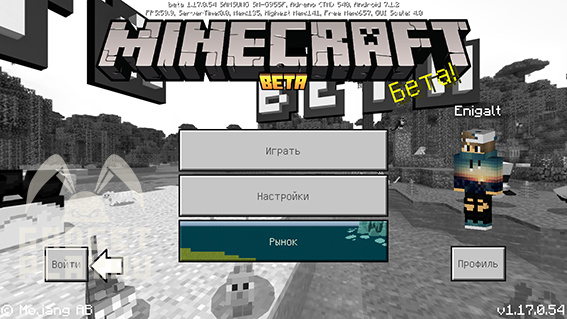
Для этого заходим в Майнкрафт и нажимаем кнопку слева снизу «Войти» (если вы уже зашли в свой аккаунт заранее, то можете немного пролистать этот пункт), и затем вводим свои данные от аккаунта Micros0ft (логин и пароль) и после этого игра автоматически синхронизирует ваш аккаунт.
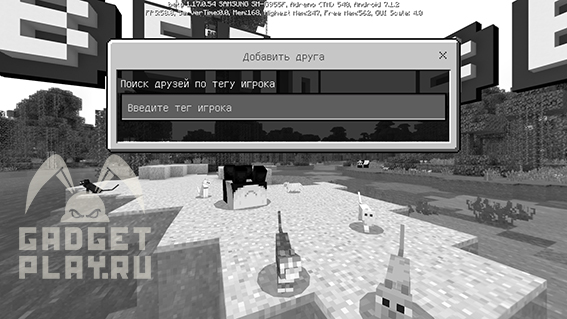
Далее нажимаем «Играть», и затем вкладку «Друзья», потом жмем на кнопку «Добавить друга» и вводим его ник, который он указал в своем профиле Xbox.
Если же вы не знаете его ник в Xbox, то свяжитесь как-то с ним и спросите.

Далее будет предоставлена информация о вашем друге, которого вы собираетесь добавить.
После того, как вы отправили своему другу заявку, он должен в приложении Xbox принять вашу заявку, и тогда вы сможете с ним играть.
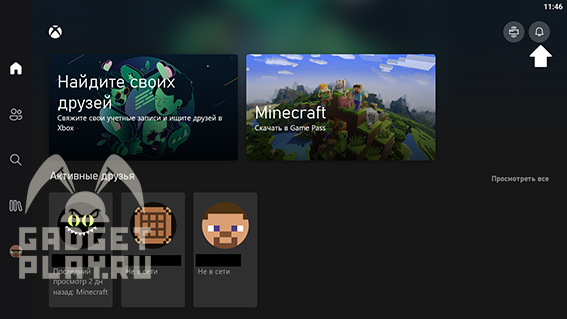
Если же наоборот, ваш друг кинул вам заявку, то для этого зайдите в приложение Xbox, и вверху справа будет колокольчик, жмем на него.
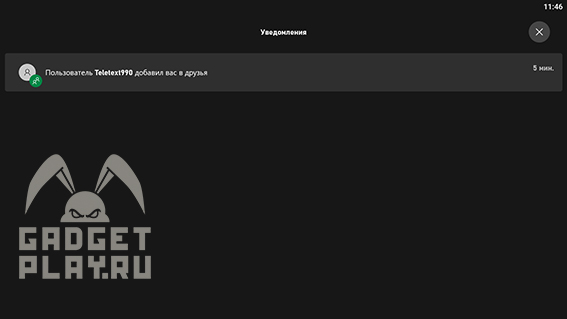
Потом видим заявки в друзья, и то что нужно сделать, это принять заявку.
Дальше заходим в игру и подключаемся к нужному миру и ждем, пока к вам присоединится друг.
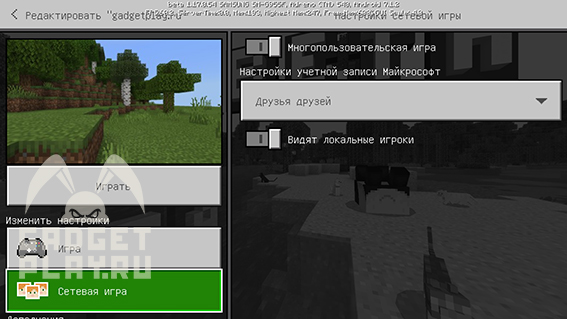
Если же наоборот, вам нужно к другу подключиться, то нажимаем вкладку «друзья» и присоединяемся к его миру.
Если же вы хотите, чтоб ваши друзья не присоединялись к какому-то из ваших миров, то заходим в настройки мира и затем во вкладку «Сетевая игра». Там же вы можете полностью отключить возможность подключения друзей к миру, либо сделать так, чтоб к вам могли попасть только по приглашению.
Спасибо моему другу Teletext990 за то, что помог мне с контентом для статьи!
Ну что ж, а на этом, пожалуй, закончим, спасибо за внимание и приятной игры!
Тема: Как запустить игру без наличия интернета.

Новичок

0  











